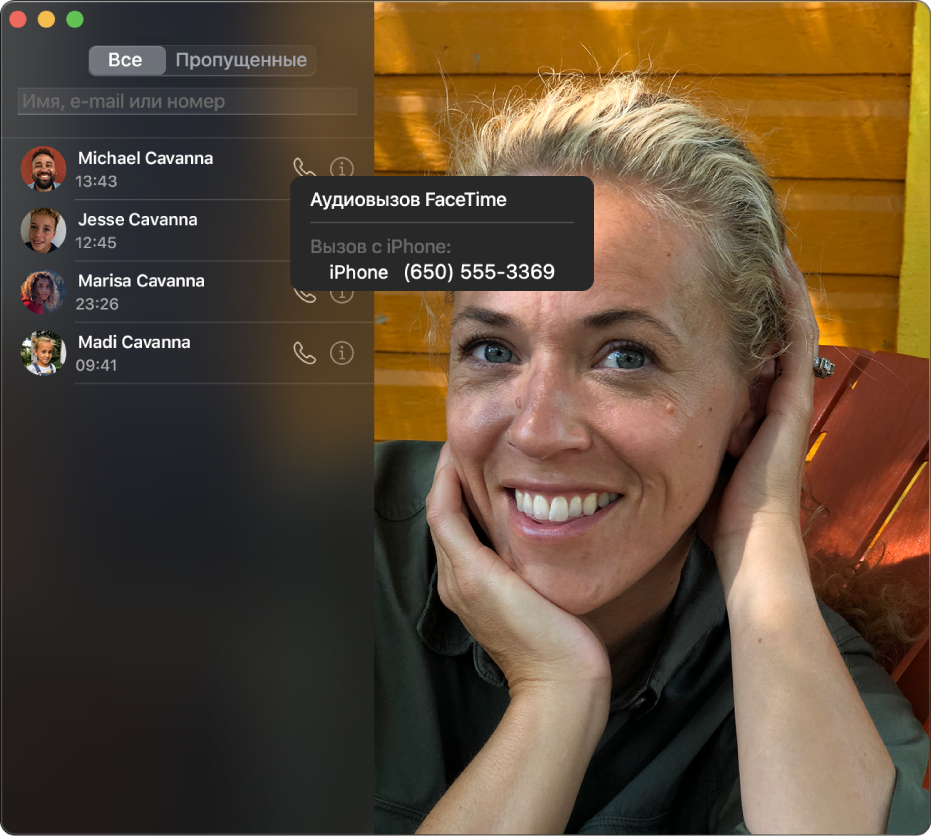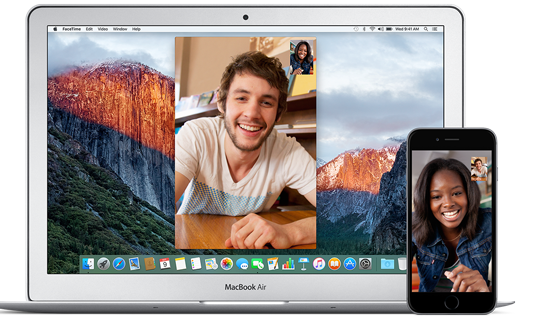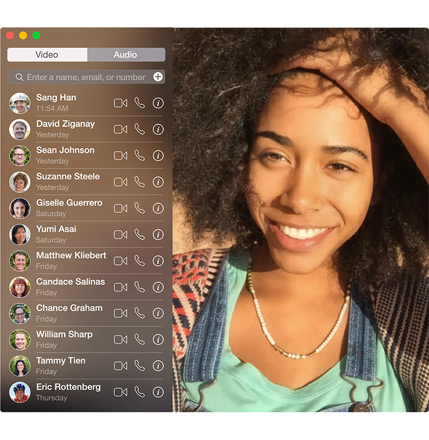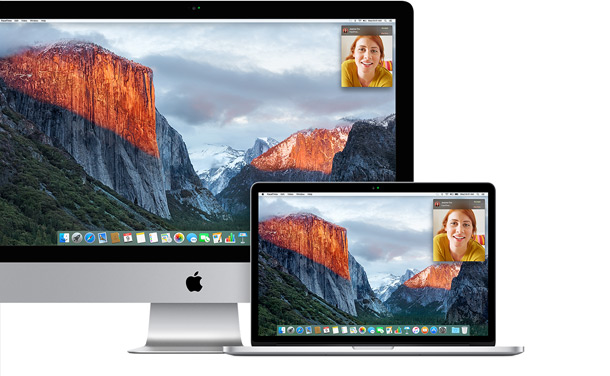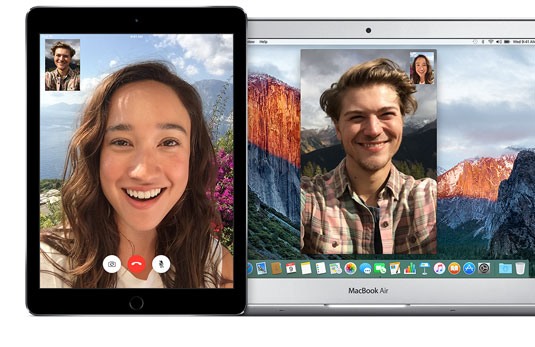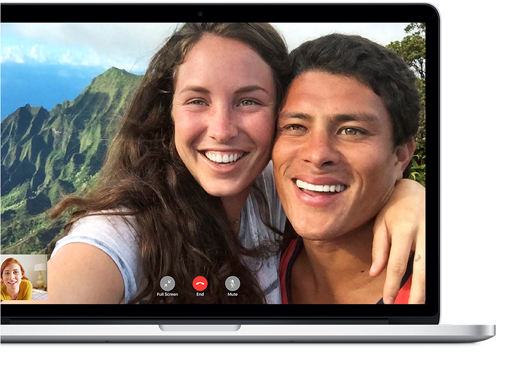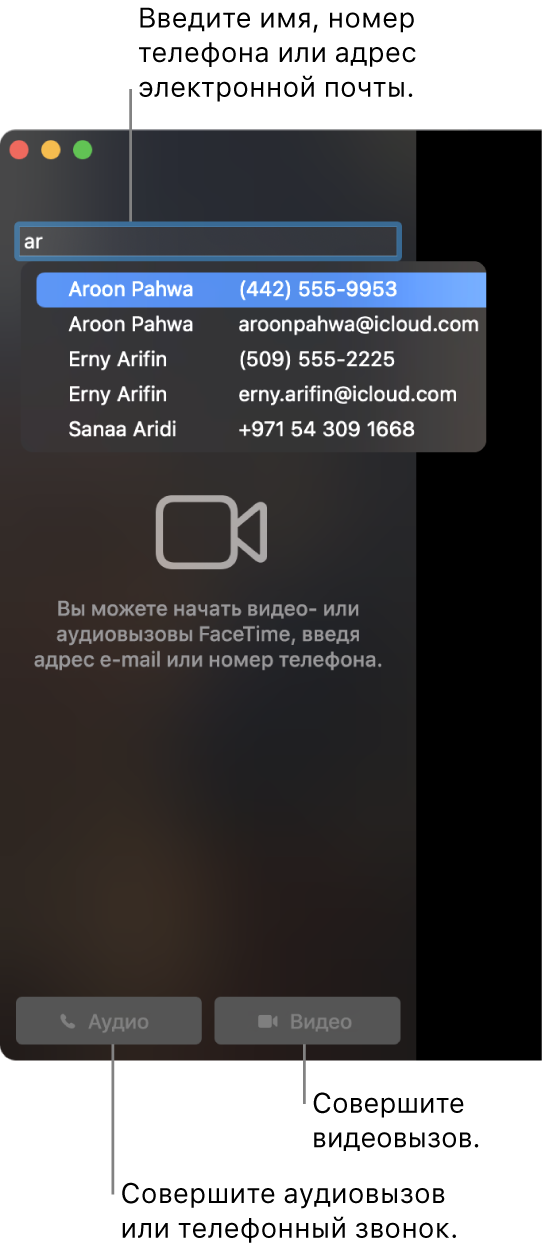- Совершение и прием вызовов FaceTime на Mac
- Совершение вызовов из приложений на компьютере Mac
- Ответ на вызовы с компьютера Mac
- Вход и выход из FaceTime на Mac
- Вход в FaceTime
- Выход из FaceTime
- Выключение и выключение FaceTime
- Now your smile goes even further.
- A phone call now comes with a friendly face.
- Video calling with one click.
- Your Mac is ringing.
- FaceTime here, there, and everywhere.
- Say “hi” in high definition.
- Вызовы FaceTime на компьютере Mac
- Совершение вызова FaceTime
- Совершение группового вызова FaceTime
- Добавление участников в вызов FaceTime
- Завершение вызова
Совершение и прием вызовов FaceTime на Mac
Когда Вы хотите позвонить или ответить на звонок, нет необходимости искать Ваш iPhone — можно использовать Mac. Когда Вам звонят, на экране Mac появляется уведомление, и Вы можете ответить на вызов или даже использовать текст в реальном времени (RTT), если Ваш оператор связи поддерживает эту функцию. (См. Требования для телефонных вызовов в FaceTime.)
Примечание. В телефонных вызовах, которые Вы совершаете и принимаете на Mac, используются минуты сотовой связи — может взиматься плата за сотовую связь.
Совершение вызовов из приложений на компьютере Mac
В приложении FaceTime 
В зависимости от того, какое приложение macOS Вы хотите использовать для совершения телефонного вызова, выполните одно из следующих действий.
FaceTime. Введите номер телефона в поле поиска вверху окна FaceTime (может понадобиться нажать клавишу Return), затем нажмите кнопку «Аудио» 
Если у Вас настроены телефонные вызовы RTT, Вы можете совершить вызов в режиме RTT.
Контакты. Выберите контакт, поместите курсор над номером телефона, затем нажмите кнопку «Позвонить» 
Если у Вас настроены телефонные вызовы RTT, Вы можете совершить вызов в режиме RTT.
Safari. Нажмите телефонный номер на веб-странице, затем нажмите «Позвонить».
Почта. Наведите указатель на номер телефона в сообщении e-mail, нажмите всплывающее меню 
Карты. Нажмите достопримечательность, затем нажмите кнопку вызова 
Spotlight. Введите имя человека или название места в поле поиска Spotlight, затем нажмите один из предложенных вариантов, чтобы просмотреть его в Spotlight. Нажмите кнопку телефона 
Календарь. Откройте событие, найдите подчеркнутый синий номер телефона в сведениях о событии, нажмите этот номер, затем нажмите «Позвонить».
Напоминания. Откройте список напоминаний, нажмите подчеркнутый синий номер телефона, затем нажмите «Позвонить».
Локатор. Откройте список «Люди», затем выберите имя. Нажмите кнопку информации 

Примечание. Если Вам сейчас разрешены вызовы только определенным абонентам, то рядом с именами абонентов, которым Вы не можете позвонить, отображается значок песочных часов
Ответ на вызовы с компьютера Mac
Когда в правом верхнем углу экрана Mac появится уведомление, выполните одно из следующих действий в уведомлении.
Прием входящего вызова. Нажмите «Принять».
Если Ваш собеседник настроил RTT для вызова и Вы хотите ответить таким способом, нажмите кнопку RTT.
Как отклонить вызов. Нажмите «Отклонить».
Совет. Если вызов поступил от человека, чьи вызовы Вы не желаете принимать, можно заблокировать вызывающего абонента.
Как отклонить вызов и отправить сообщение iMessage. Нажмите значок 
Как отклонить вызов и создать напоминание о том, чтобы перезвонить позже. Нажмите 
Если у Вашего Mac есть панель Touch Bar, с ее помощью можно принять вызов, отклонить вызов, отклонить вызов и отправить сообщение, а также отклонить вызов и установить напоминание.
Вы не сможете принять вызов от абонента, общение с которым ограничено посредством лимитов общения в Экранном времени. Этот вызов отобразится как пропущенный в окне FaceTime или Центре уведомлений.
Источник
Вход и выход из FaceTime на Mac
Прежде чем совершать и принимать вызовы FaceTime и телефонные вызовы на Mac, Вам необходимо выполнить вход в FaceTime со своим Apple ID и убедиться, что функция FaceTime включена. (См. Системные требования FaceTime.)
Вход в FaceTime
Вход в FaceTime необходим, если Вы открыли приложение в первый раз или вышли из системы.
В приложении FaceTime 
Нажмите «Далее». FaceTime включается автоматически.
Если Вы забыли свой Apple ID или пароль или хотите создать новый Apple ID, перейдите на веб-сайт учетной записи Apple ID.
Выход из FaceTime
Если Вы выйдете из своей учетной записи в FaceTime, Вы не сможете принимать вызовы по FaceTime и телефонные вызовы, пока снова не выполните вход.
В приложении FaceTime 
Выключение и выключение FaceTime
Если Вы не хотите выходить из FaceTime, но при этом хотите, чтобы Вам никто не звонил, Вы можете выключить FaceTime. Если Вам позвонят, Вы не получите уведомления о входящем вызове, а собеседник будет видеть, что Вы недоступны.
В приложении FaceTime 
Отключение FaceTime. Выберите «FaceTime» > «Выключить FaceTime».
Примечание. Вместо того чтобы выключать FaceTime, Вы можете включить режим «Не беспокоить» в Пункте управления, и тогда уведомления не будут Вас отвлекать. См. раздел Использование функции «Не беспокоить».
Включение FaceTime. Выберите «FaceTime» > «Включить FaceTime».
Примечание. Чтобы заблокировать все вызовы FaceTime и телефонные вызовы, отключите FaceTime или выйдите из учетной записи FaceTime на каждом устройстве. (Вы также можете заблокировать отдельных абонентов. Вызовы от абонентов, которых Вы внесли в список заблокированных, блокируются на всех Ваших устройствах, где выполнен вход в FaceTime и iCloud с одинаковым Apple ID.)
Источник
Make video calls from your Mac to another Mac — or to an iPad, iPhone, or iPod touch.*
It’s easy. It’s fun. And it’s almost as good as being there.
Now your smile goes even further.
FaceTime for Mac makes it possible to talk, smile, and laugh with anyone on an iPad, iPhone, iPod touch, or Mac with a built-in FaceTime camera. * So you can catch up, hang out, joke around, and stay in touch with just a click. Sure, it’s great to hear a voice. But it’s even better to see the face that goes with it.
A phone call now comes with a friendly face.
From the tiny camera on your Mac comes a huge video-calling experience. The window frame and controls fade away so you can enjoy your conversation without distractions. With picture-in-picture view, you can see how you look to the person you’re calling. And everyone can gather around the Mac screen and get in on the fun. When you call someone on an iPad, iPhone, or iPod touch, you see everything on the other end without a hitch. * Whether they use the front or rear camera or rotate from portrait to landscape, FaceTime for Mac smoothly adjusts the view.
Video calling with one click.
FaceTime is easy to set up on your Mac. All you need is an Apple ID and an email address and you’re ready to roll. To start a video call with your best friend, just find her entry in the contacts list. FaceTime works perfectly with Contacts and Address Book so you don’t have to enter your contacts from scratch. Click her phone number if you want to call her iPhone. To call her iPad, iPod touch, or Mac, use her email address. An invitation pops up on her screen. When she accepts, the video call begins. And there you are, face to face. Mac to iPad, iPhone, iPod touch, or Mac.
Your Mac is ringing.
Whenever someone tries to reach you, the call rings through on every Mac you own even if FaceTime isn’t running. So you never have to worry about making yourself available. If you don’t want to receive calls, just turn FaceTime off in preferences.
FaceTime here, there, and everywhere.
With FaceTime, you can see what everyone’s up to no matter which device they’re using — iPad, iPhone, iPod touch, or Mac. All it takes is a tap, a smile, and a laugh.
Say “hi” in high definition.
Your FaceTime calls are getting the HD treatment. Now FaceTime for Mac supports video calls up to 720p. All you need is an iMac, MacBook Pro, or MacBook Air with a built-in FaceTime HD camera, and your calls display with next-best-thing-to-real-life clarity. The FaceTime HD camera also supports a widescreen 16:9 aspect ratio, so Mom, Dad, Grandma, your best friend, and even the dog can gather around for a video call.
Источник
Вызовы FaceTime на компьютере Mac
Можно позвонить по FaceTime одному или нескольких людям, у которых есть Mac, устройства iOS или устройства iPadOS, соответствующие этим требованиям. Для вызовов FaceTime используется сеть Wi-Fi или сотовые данные.
Спросите Siri. Произнесите, например:
«Позвони маме по FaceTime»
«Аудиовызов FaceTime [номер телефона]»
Также можно позвонить по телефону другому человеку прямо с компьютера Mac, используя сотовую связь в расположенном рядом iPhone. См. Совершение и прием вызовов FaceTime.
Совершение вызова FaceTime
В приложении FaceTime 
В поле вверху окна FaceTime введите адрес электродной почты или номер телефона человека, которому хотите позвонить. Может потребоваться нажать клавишу Return.
Если данные абонента есть в приложении «Контакты», Вы можете просто ввести имя человека. Подробнее о добавлении контактов см. в разделе Добавление контактов во время использования FaceTime.
Примечание. Если Вам сейчас разрешены вызовы только определенным абонентам, то рядом с именами абонентов, которым Вы не можете позвонить, отображается значок песочных часов
Чтобы начать вызов FaceTime, нажмите кнопку «Видео» 

Если Вы нажали кнопку «Аудио» 
Если абонент отклонил Ваш видеовызов или не ответил на него, можно нажать кнопку «Сообщение» 
Совершение группового вызова FaceTime
В групповом вызове FaceTime могут участвовать до 32 человек, и Вы можете позвонить им всем одновременно. (См. Требования для групповых вызовов FaceTime.)
В приложении FaceTime 
В поле вверху окна FaceTime введите адрес электродной почты или номер телефона человека, которому хотите позвонить. Может потребоваться нажать клавишу Return.
Если данные абонента есть в приложении «Контакты», Вы можете просто ввести имя человека. Подробнее о добавлении контактов см. в разделе Добавление контактов во время использования FaceTime.
Примечание. Если Вам сейчас разрешены вызовы только определенным абонентам, то рядом с именами абонентов, которым Вы не можете позвонить, отображается значок песочных часов
Повторяйте действия, описанные в шаге 2, пока все участники не будут добавлены в список.
Чтобы начать вызов FaceTime, нажмите кнопку «Видео» 

Если Вы нажали кнопку «Аудио» 
Для каждого участника группового вызова на экране отображается индивидуальная карточка. Когда участник говорит, эта карточка перемещается на передний план и занимает больше пространства на экране. В нижней части экрана отображается строка с карточками, которые не помещаются в основной области экрана. Чтобы найти участника вызова, карточки которого нет в основной области экрана, прокрутите строку с карточками.
Совет. Если Вы не хотите, чтобы окно с изображением человека, который сейчас говорит, увеличивалось, можно выключить соответствующий параметр в настройках FaceTime. Выберите «FaceTime» > «Настройки», нажмите «Настройки» и снимите флажок рядом с параметром «Пока собеседник говорит» под заголовком «Автоакцентирование».
Чтобы отправить напоминание в виде звукового сигнала пользователю, который еще не присоединился к вызову, нажмите кнопку «Боковое меню» 
Добавление участников в вызов FaceTime
Во время вызова FaceTime Вы можете добавлять пользователей в разговор (не более 32 других участников), даже если вызов был инициирован не Вами. (См. Требования для групповых вызовов FaceTime.)
В приложении FaceTime 
Нажмите кнопку бокового меню 
Нажмите кнопку «Добавить человека» 
Примечание. Если Вам сейчас разрешены вызовы только определенным абонентам, то рядом с именами абонентов, которым Вы не можете позвонить, отображается значок песочных часов
Для каждого участника группового вызова на экране отображается индивидуальная карточка. Когда участник говорит, эта карточка перемещается на передний план и занимает больше пространства на экране. В нижней части экрана отображается строка с карточками, которые не помещаются в основной области экрана. Чтобы найти участника вызова, карточки которого нет в основной области экрана, прокрутите строку с карточками.
Совет. Если Вы не хотите, чтобы окно с изображением человека, который сейчас говорит, увеличивалось, можно выключить соответствующий параметр в настройках FaceTime. Выберите «FaceTime» > «Настройки», нажмите «Настройки» и снимите флажок рядом с параметром «Пока собеседник говорит» под заголовком «Автоакцентирование».
Чтобы отправить напоминание в виде звукового сигнала пользователю, который еще не присоединился к вызову, нажмите кнопку «Боковое меню» 
Завершение вызова
В приложении FaceTime 
Завершение аудиовызова. Нажмите кнопку «Завершить» 
Завершение видеовызова. Наведите указатель на окно вызова, затем нажмите кнопку «Завершить вызов» 
После того как Вы завершили групповой вызов FaceTime, он остается активным до тех пор, пока все участники не покинут вызов. Чтобы снова присоединиться к вызову, нажмите кнопку подключения к видеовызову 
Источник